* Ce message fait partie de La vie de l'iPhoneLe bulletin Astuce du jour. S'inscrire. *
J'aime pouvoir recevoir des appels sur mon Apple Watch. Si je suis en déplacement, mon iPhone est dans mon sac à dos. Je ne manque jamais un appel parce que ma montre m'indique qu'un appel arrive. Cependant, parler à votre poignet, surtout en public, n'est pas idéal. Aucun problème! Voici deux manières différentes de transférer un appel de votre Apple Watch vers votre iPhone.
Sauter à:
- Passer un appel de votre Apple Watch vers votre iPhone
- Répondre à un appel Apple Watch entrant sur votre iPhone
Passer un appel de votre Apple Watch vers votre iPhone
Si vous avez besoin d'un peu de temps pour accéder à votre iPhone avant de transférer l'appel mais que vous êtes à l'aise en commençant la conversation sur votre Apple Watch, vous pouvez d'abord y répondre sur votre Apple Watch, puis transfert. Lorsqu'un appel arrive sur votre Apple Watch :
- Répondez à l'appel en appuyant sur le bouton de téléphone vert sur le cadran de votre montre.
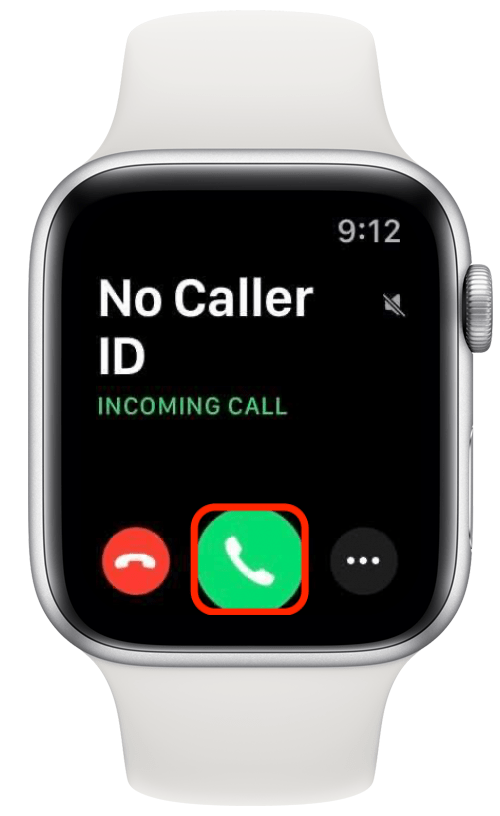
- Sur votre iPhone, appuyez sur le bouton de téléphone vert dans le coin supérieur gauche.
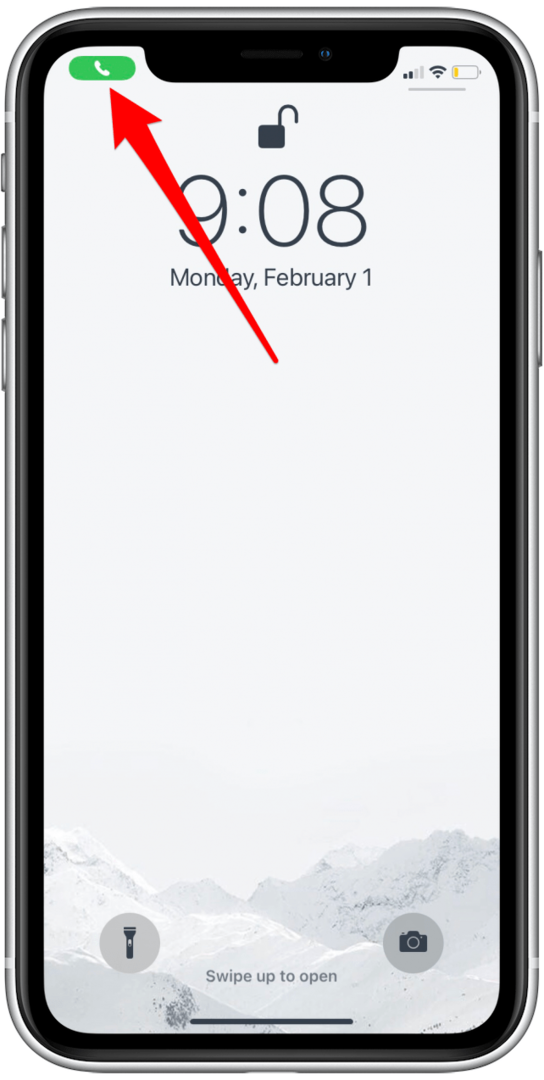
- L'appel sera désormais automatiquement transféré de votre Apple Watch vers l'iPhone.
Le transfert est presque instantané, alors préparez-vous à écouter immédiatement sur votre iPhone!
Répondre à un appel Apple Watch entrant sur votre iPhone
Il y a un menu sur votre écran d'appel entrant Apple Watch qui vous permettra de transférer l'appel de votre Apple Watch vers votre iPhone sans jamais avoir à répondre sur votre Apple Watch. Suivez ces étapes lorsque votre montre vous avertit d'un appel entrant :
- Appuyez sur le bouton trois points sur l'écran d'appel entrant de l'Apple Watch, sans répondre.
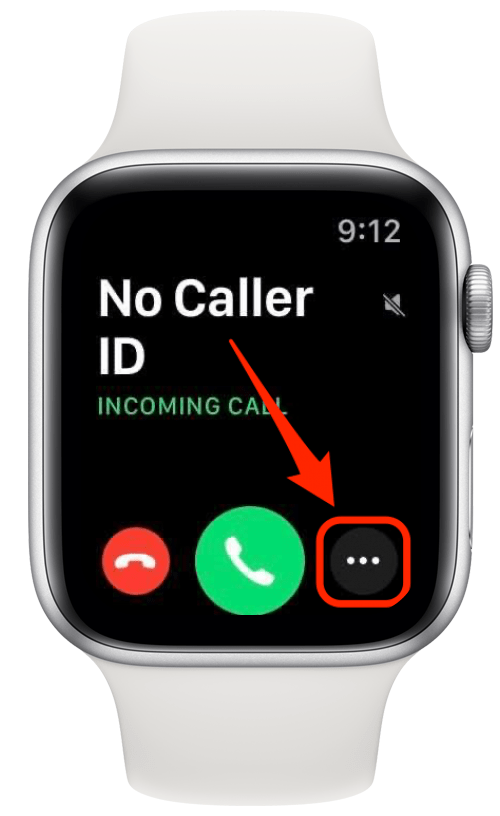
- Robinet Réponse sur iPhone.
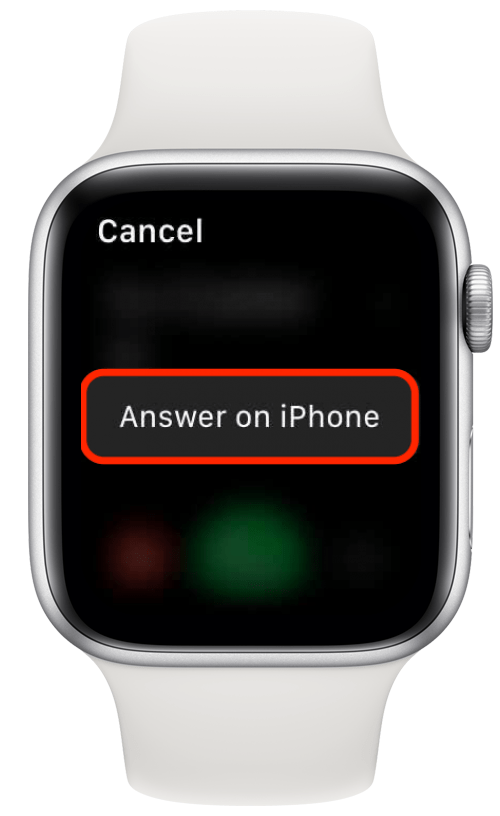
- Cela mettra l'appel en attente sur votre iPhone.
- Une fois que vous avez saisi votre téléphone, faites glisser le curseur de téléphone vert (ou appuyez sur le bouton vert du téléphone si c'est l'option que votre téléphone vous offre) pour prendre l'appel en attente et démarrer la conversation.
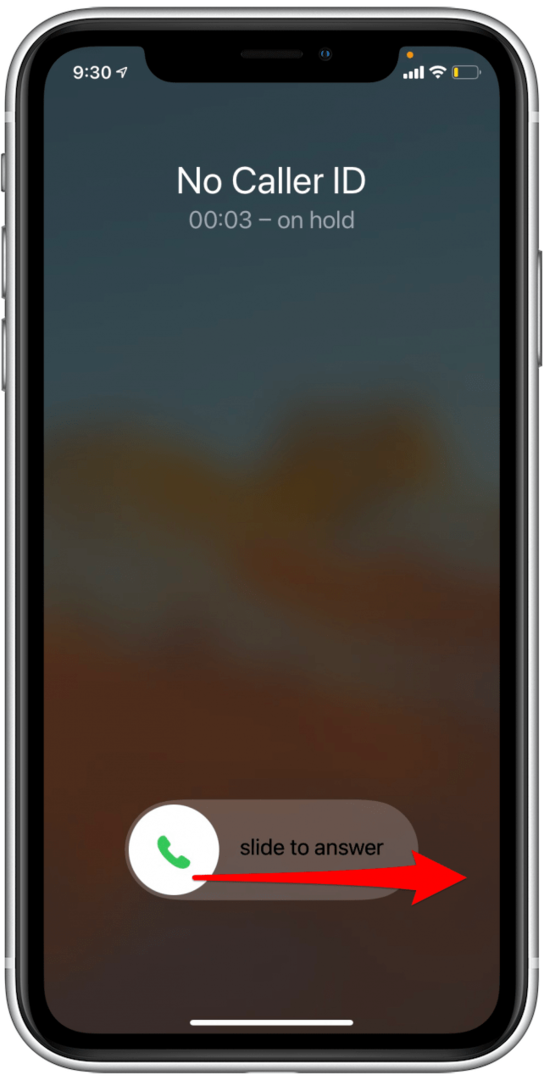
Une fois l'appel mis en attente, vous y répondrez comme si vous aviez répondu normalement sur votre iPhone. Ces deux méthodes devraient vous permettre de transférer un appel d'une Apple Watch vers un iPhone sans raccrocher personne! Prochain, découvrez comment passer, accepter et désactiver les appels sur Apple Watch.